Blijft iPhone X/XR steken op zwart scherm? Zes manieren om het op te lossen
Jul 03, 2024 •Gearchiveerd in: Mobile Repair Solutions • Bewezen oplossingen
Wanneer je de iPhone X zwart schermprobleem dat niet wil inschakelen, kan dit te wijten zijn aan een systeem- of hardwarefout. Natuurlijk kan elk apparaat vroeg of laat met dergelijke problemen te maken krijgen, vooral om specifieke redenen. Het probleem wordt echter toegeschreven aan systeemcrashes.
Hieronder staan enkele relevante methoden die je kunt proberen. Ten eerste raden we je aan om onze aanbevolen tips te proberen als jeHet scherm van iPhone X werd zwart, maar het werkt. Als je dus meer wilt weten overiPhone XR zwart scherm fix, blijf dit artikel lezen,
Deel 2: Waarom blijft mijn iPhone X/XR steken op een zwart scherm?
Er kunnen verschillende redenen zijn waarom je iPhone X/XR vastloopt op een zwart scherm. We bespreken veelvoorkomende oorzaken zoals softwarefouten, foutieve updates, hardwareproblemen en meer. Inzicht in de hoofdoorzaak helpt je de juiste oplossing te vinden voor jouw specifieke situatie.

- Eerst en vooral kan je iPhone een zwart scherm hebben als gevolg van een hardwareprobleem. Het scherm van je telefoon is bijvoorbeeld gebroken of beschadigd nadat de iPhone is gevallen.
- Ook de iPhone kan een mislukte poging tot jailbreak hebben ondergaan. Hierdoor kan het scherm van je iPhone bevriezen en zwart worden.
- Naast deze problemen is het ook mogelijk dat je iPhone-scherm zwart wordt omdat de batterij bijna leeg is.
Deel 1:6 manieren om het zwarte scherm van je iPhone X/XR te repareren
In dit gedeelte doorlopen we stap-voor-stap methodes om het probleem met het zwarte scherm van je iPhone X/XR op te lossen. We behandelen zowel basis- als geavanceerde probleemoplossingstechnieken, waaronder het geforceerd herstarten van het apparaat, het gebruik van iTunes of Finder om te herstellen, het gebruik van de herstelmodus en meer. Elke methode wordt in detail uitgelegd, zodat je de meest geschikte aanpak kunt kiezen op basis van jouw specifieke situatie.
- Methode 1. IPhone X/XR opladen
- Methode 2. IPhone X/XR geforceerd herstarten
- Methode 3. IPhone X/XR herstellen met de herstelmodus van iTunes
- Methode 4. IPhone X/XR herstellen met iTunes DFU-modus
- Methode 5. Repareren met een professioneel hulpprogramma [Zonder gegevensverlies]
- Methode 6. Zoek hulp bij plaatselijke ondersteuning
Methode 1. IPhone X/XR opladen
Naast hardwareproblemen of softwareproblemen is het ook mogelijk dat het scherm van je iPhone zwart wordt als de batterij leeg is. Dus nogmaals, zorg dat je dit van tevoren controleert.

Als dat het geval is, laad je je iDevice op. Houd er rekening mee dat je je apparaat alleen voor een deel kunt opladen. Stop altijd met opladen voordat de batterij 100% is. Als je apparaat lang is gebruikt, moet je het langer opladen (meestal meer dan 60 minuten) om te zien wat het kan.
Je kunt ook controleren op specifieke updates door de buggy applicatie te verwijderen. De oplossing is eenvoudig, zodat we hier niet meer zullen ontwikkelen.
Methode 2. IPhone X/XR geforceerd herstarten
Je iPhone kan ook in deze staat verkeren als hij geen kracht meer heeft, voornamelijk door een aantal malafide applicaties. Een applicatie kan bijvoorbeeld een aanzienlijke batterijduur verbruiken en je apparaat abrupt uitschakelen. In deze situatie kan het probleem worden gelabeld als specifieke buggy applicaties die veel energie verbruiken.
U kunt reparereniPhone XR zwart schermin een dergelijke situatie door uw telefoon geforceerd opnieuw op te starten terwijl deze op de oplader is aangesloten. Als een van je applicaties vreemd gedrag vertoont door de batterij van je apparaat leeg te maken, zal een geforceerde herstart dit oplossen en zal je apparaat weer normaal opladen. Natuurlijk kun je hem weer aanzetten wanneer hij weer voldoende energie heeft.

Methode 3. IPhone X/XR herstellen met de herstelmodus van iTunes
Deze oplossing maakt gebruik van iTunes om iPhone X/XR op te lossen die een zwart scherm heeft en niet wil inschakelen. Na dit proces worden echter al je gegevens op het iDevice verwijderd. Volg onderstaande stappen:
- Stap 1. Download de meest recente versie van iTunes op je systeem en start het op. Sluit vervolgens de iPhone met zwart scherm aan op de pc met een USB-aansluiting.
- Stap 2. Soms zal iTunes merken dat je iPhone zich in herstelmodus bevindt en het bovenstaande venster tonen. Je kunt je iPhone fysiek in de herstelmodus zetten als iTunes dat niet doet. Doe vervolgens hetzelfde als bij het resetten van je iPhone en wacht tot deze melding verschijnt:
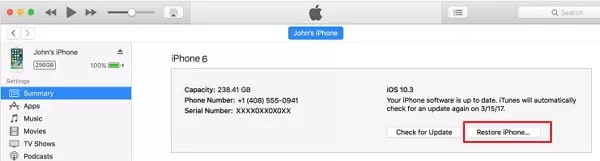
- Stap 3. Klik op Herstellen om de standaardinstellingen van de iPhone te herstellen. Ervan uitgaande dat je een iTunes-back-up hebt, zal iTunes je aansporen om de back-up te herstellen om gegevens terug te krijgen.
- Stap 4. De iPhone wordt ingeschakeld en ontsnapt aan het zwarte scherm des doods.
Methode 4. IPhone X/XR herstellen met iTunes DFU-modus
Als een herstelmodus het probleem nog steeds niet verhelpt, kunt u doorgaan met een Modus Firmware-upgrade apparaat (DFU). Het is het diepste systeemherstel dat je op je iPhone kunt uitvoeren, terwijl je ook complexere systeemfouten kunt oplossen.
Maar aan de andere kant moet een herstel in DFU-modus alleen worden voltooid als je apparaat geen fysieke of vloeistofschade heeft. Als gevolg hiervan heeft je iPhone een grotere kans om te blokkeren als een DFU-modus corrupt raakt of niet wordt voltooid vanwege hardwareproblemen. Volg deze stappen om een herstel in DFU-modus op je iPhone X/XR uit te voeren:
- Stap 1. Sluit eerst alle lopende projecten op je pc. Hierdoor wordt voorkomen dat lopende projecten het herstelproces in DFU-modus onderbreken.
- Stap 2. Sluit je iPhone aan op je pc met de Apple USB- of Lightning-connector.
- Stap 3. Terwijl je iPhone is aangesloten, houd je de aan/uit-knop ongeveer 3 seconden ingedrukt.
- Stap 4. Blijf op de aan/uit-knop drukken en houd de knop Volume omlaag ongeveer 10 seconden ingedrukt. Als het Apple logo verschijnt, geeft dit aan dat je de knoppen te lang hebt bewaard en dat je opnieuw bij het begin moet beginnen.
- Stap 5. Als je geen logo ziet, laat je de aan/uit-knop los. Houd de knop Volume omlaag echter nog 5 seconden ingedrukt.
- Stap 6. Als het scherm zwart blijft, impliceert dit dat je effectief in DFU-modus bent gegaan. Je ziet nu een waarschuwing op je pc dat iTunes je iPhone heeft geïdentificeerd. Als je dat bericht ziet, volg dan de aanwijzingen op het scherm om het herstelproces in DFU-modus te voltooien.
- Stap 7. Ervan uitgaande dat je de Bijlage ziet op het iTunes scherm, impliceert dit dat je niet in DFU modus bent gegaan en dat je opnieuw vanaf het begin moet beginnen.
Methode 5. Dr.Fone - Systeemherstel gebruiken
Als de bovenstaande methoden niet werken, kun je Wondershare Dr.Fone-System Repair gebruiken om het zwarte scherm van je iPhone X/XR te repareren. Dr.Fone-System Repair helpt bij het aanpakken van elk probleem met de iPhone, inclusief een zwart/blauw scherm, met eenvoudige stappen. Dr.Fone-System Repair is een handig en robuust iOS herstelprogramma dat iTunes kan vervangen om reguliere systeemproblemen op te lossen. Het werkt om het zwarte scherm op bijna alle iPhone-modellen (iPhone 4 en hoger) te repareren. Bovendien is het compatibel met het meest recente iOS 17.
Download het programma op je pc/Macintosh, volg de aanwijzingen en repareer het zwarte scherm van je iPhone X/XR. Hier is de stapsgewijze handleiding voor het repareren van het zwarte scherm op de iPhone X/XR.
- Stap 1. Open Dr.Fone, klik op "Systeemherstel" en geef je apparaat op als iOS. Klik op de optie "iOS" op het volgende scherm.

- Stap 2. Ga naar de optie "Nu repareren" en selecteer "Standaard repareren" uit de gegeven opties om je gegevens veilig te houden.

- Stap 2. Sluit de iPhone X aan op de pc en "Vertrouw" het aangesloten apparaat. Ga dan verder met de optie "Herstelmodus openen".

- Stap 4: Dr.Fone zal je iPhone meteen identificeren. Klik op Downloaden om de juiste iOS-firmware te installeren. De firmware wordt in een mum van tijd op je apparaat geïnstalleerd. Selecteer na de bevestiging "Nu repareren" om het herstelproces te starten.

Methode 6. Vraag hulp aan de plaatselijke Apple support
Als je het probleem met het zwarte scherm niet kunt oplossen met de bovenstaande strategieën of als het scherm van je iPhone X zwart is geworden, maar het wel werkt, moet je contact opnemen met een lokale serviceprovider. Als je iPhone nog onder de garantie of het AppleCare-plan valt, breng de telefoon dan naar een Apple Store bij jou in de buurt.
Deel 3: Is er een manier om een zwart scherm te repareren zonder gegevensverlies?
Ja, de herstelmethode met iTunes of DFU wist gegevens. Het verlies van waardevolle gegevens is een punt van zorg bij elk iPhone-probleem. Gelukkig zijn er methoden beschikbaar om het probleem met het zwarte scherm op te lossen zonder je gegevens in gevaar te brengen. We onderzoeken betrouwbare oplossingen, zoals het gebruik van software van derden met een goede reputatie, zoalsDr.Fone - Systeemherstel (iOS). Dit hulpprogramma is ontworpen om verschillende problemen met het iOS-systeem op te lossen, waaronder het probleem met het zwarte scherm, terwijl het ervoor zorgt dat je gegevens intact blijven. We begeleiden je bij het effectief gebruiken van deze tool.
Het zwarte scherm van de iPhone repareren zonder gegevensverlies
Deel 4: Veelgestelde vragen over iPhone die op zwart scherm blijft hangen
Hier zijn enkele veelgestelde vragen over iPhone X/XR die vastloopt op een zwart scherm:
1. Kan ik het probleem met het zwarte scherm van mijn iPhone X/XR zelf oplossen?
Ja, er zijn verschillende probleemoplossingsmethoden die je kunt proberen om het probleem met het zwarte scherm van je iPhone X/XR op te lossen. We hebben gedetailleerde instructies gegeven in Deel 2 van dit artikel.
2. Raak ik mijn gegevens kwijt tijdens het reparatieproces?
Het hangt af van de methode die je kiest om het probleem met het zwarte scherm op te lossen. Sommige methoden, zoals geforceerd herstarten of het gebruik van de herstelmodus, leiden over het algemeen niet tot gegevensverlies. Als je echter kiest voor een volledig herstel met iTunes of Finder, wordt je apparaat teruggezet naar de fabrieksinstellingen, waardoor gegevens verloren gaan. Om gegevensverlies te voorkomen, raden we aan om software van derden met een goede reputatie te gebruiken, zoals Dr.Fone - Systeemherstel (iOS)Hiermee kun je het probleem met het zwarte scherm oplossen zonder je gegevens aan te tasten.
3. Wat als geen van de in het artikel genoemde methoden werkt voor mijn iPhone X/XR?
Als je alle aanbevolen methoden hebt geprobeerd en je iPhone X/XR nog steeds vastzit op een zwart scherm, kan dit duiden op een complexer hardwareprobleem. In dergelijke gevallen raden we aan contact op te nemen met Apple ondersteuning of bezoek een erkend servicecentrum om uw apparaat door professionals te laten inspecteren en repareren.
4. Kan een software-update het probleem met het zwarte scherm op mijn iPhone X/XR veroorzaken?
Ja, in sommige gevallen kan een incompatibele of foutieve software-update tot verschillende problemen leiden, waaronder een zwart scherm. Als je onlangs een software-update hebt geïnstalleerd voordat je het probleem ondervond, is het de moeite waard om te overwegen naar een eerdere iOS versie.
5. Hoe kan ik voorkomen dat mijn iPhone X/XR in de toekomst vastloopt op een zwart scherm?
Om de kans op een probleem met een zwart scherm te minimaliseren, is het essentieel om de software van je apparaat up-to-date te houden door regelmatig officiële iOS-updates te installeren. Vermijd daarnaast het installeren van ongeautoriseerde apps of tweaks die de stabiliteit van het systeem kunnen verstoren. Regelmatig uitvoeren back-ups van je iPhone Het gebruik van iCloud of iTunes kan ook helpen om je gegevens te beschermen in het geval van onverwachte problemen.
Tips: Wondershare Dr.Fone is een hulpmiddel waarmee je je belangrijke gegevens veilig kunt bewaren. Het kan een back-up maken van alle belangrijke informatie op je ios-apparaten, zoals foto's, muziek, video's, contacten en meer. Het back-upproces is eenvoudig en neemt slechts een paar klikken in beslag. Je kunt je back-up ook op elk gewenst apparaat terugzetten en kiezen welke gegevens je wilt herstellen. Dit is een geweldige manier om ervoor te zorgen dat je je belangrijke informatie nooit kwijtraakt!
Conclusie
Een zwart scherm op je iPhone X/XR kan frustrerend zijn, maar het is geen onoverkomelijk probleem. Vaker wel dan niet, wanneer een iPhone XR zwart scherm probleem optreedt, is het gewoon een firmware crash als gevolg van kleine fouten in de software. Problemen zoals deze kunnen worden opgelost zonder een bezoek aan de Apple Store.
Door de informatie en oplossingen in dit artikel te volgen, kun je het probleem met het zwarte scherm op je apparaat effectief oplossen. Vergeet niet om de mogelijke oorzaken te identificeren, de aanbevolen methoden toe te passen en het gebruik van betrouwbare tools zoals Dr.Fone - System Repair (iOS) te overwegen om een succesvolle oplossing zonder gegevensverlies te garanderen. Met deze stappen kun je je iPhone X/XR weer optimaal laten functioneren en blijven genieten van de uitzonderlijke functies en prestaties.




Piotr Jaworski
staff Editor
Over het algemeen geëvalueerd4.5(105hebben deelgenomen)